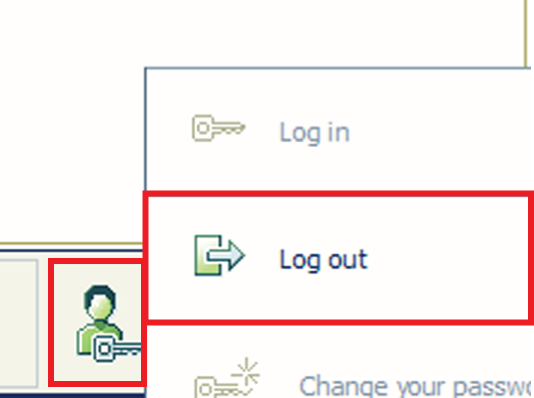Задания печати можно удалять в следующих расположениях:
Экран защищенной очереди: только ваши собственные задания
Список [Запланированные задания]: ваши собственные задания и задания от других пользователей.
На экране защищенной очереди можно удалить ваши собственные задания печати до или после их печати.
Выполните вход на принтере с помощью смарт-карты или PIN-кода.
Выберите одно или несколько заданий, которые необходимо удалить, на экране защищенной очереди.
Нажмите [Удалить].
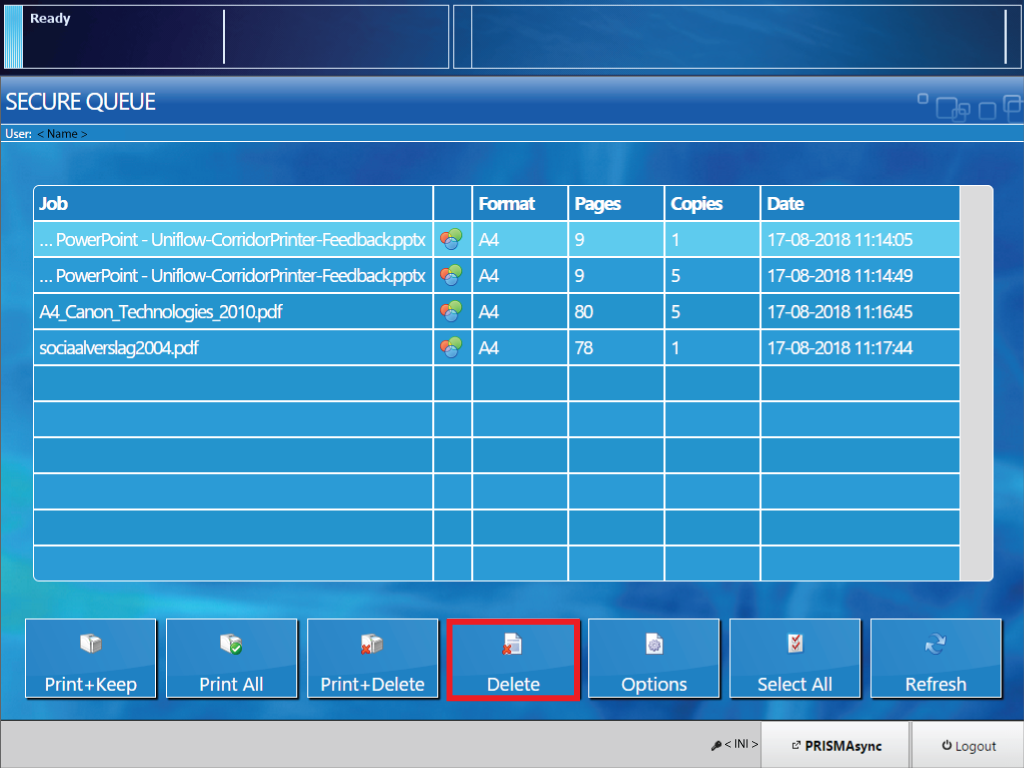
Активное задание печати  можно удалить из списка [Запланированные задания], когда принтер остановит печать.
можно удалить из списка [Запланированные задания], когда принтер остановит печать.
Выполните вход на принтере с помощью смарт-карты или PIN-кода.
Нажмите PRISMAsync для переключения на экран копирования и сканирования.
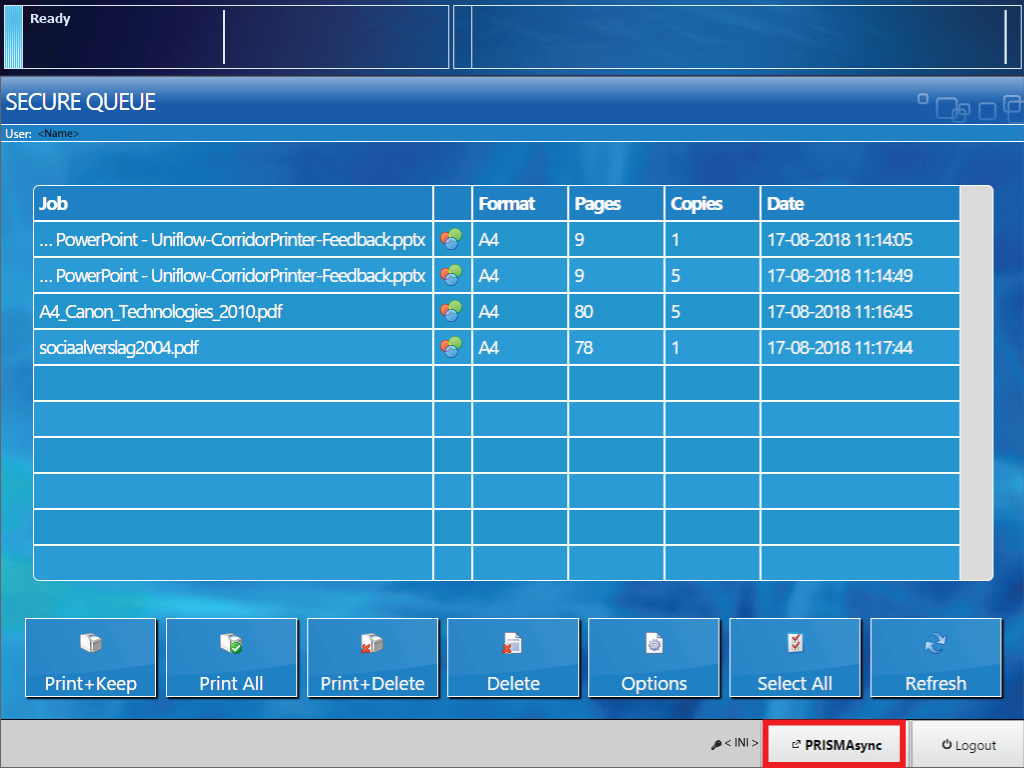
Нажмите [Очереди].
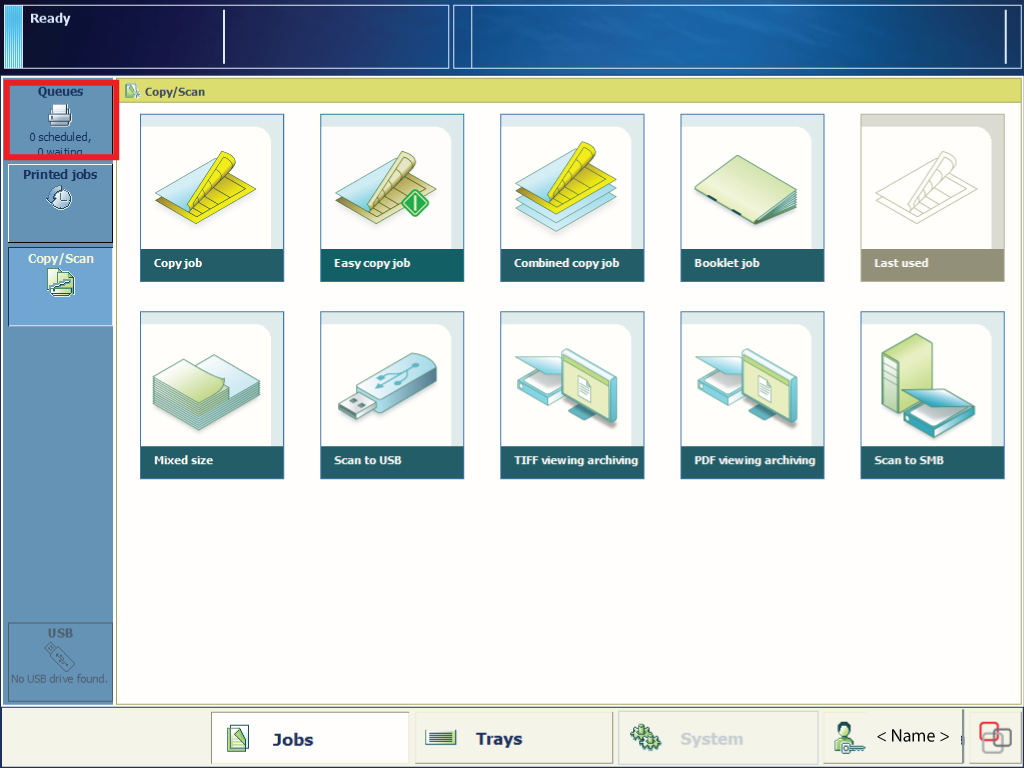
Выберите одно или несколько заданий, которые нужно удалить.
Нажмите [Удалить].
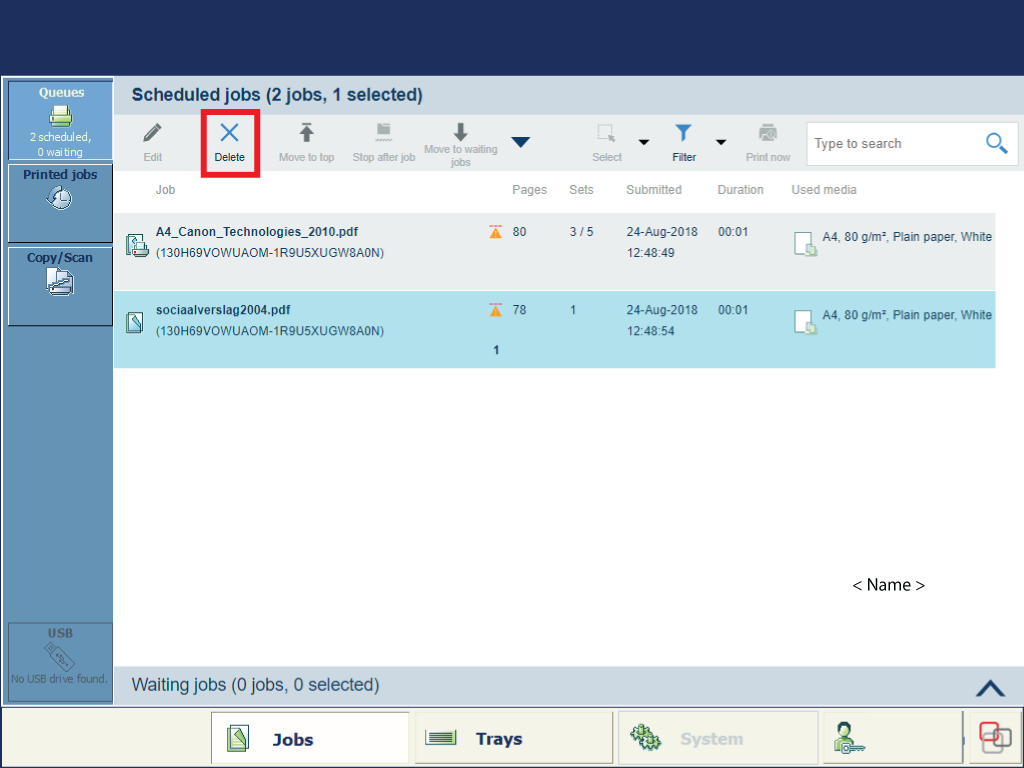
Подтвердите удаление.
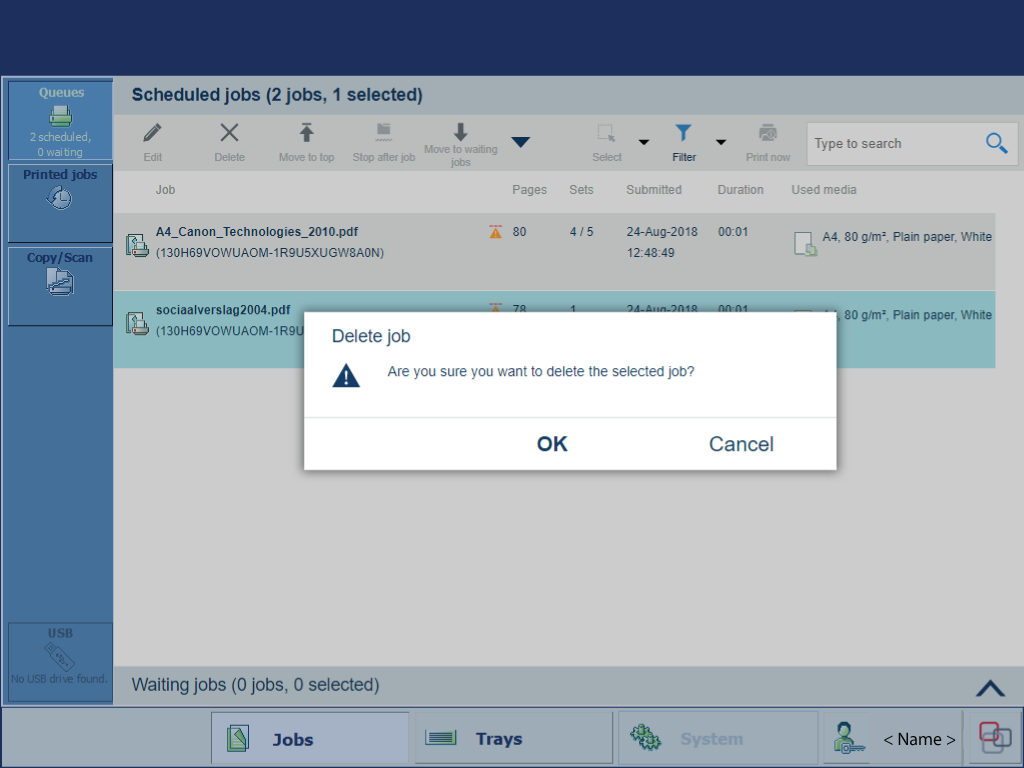
Нажмите имя вашей учетной записи пользователя, а затем нажмите [Выход], чтобы выйти из системы принтера.